1、首先按“win+R”键打开运行窗口。

2、输入“gpedit.msc”回车确定。

3、在弹出来的窗口点击“计算机配置”。

4、点击“管理模板”。
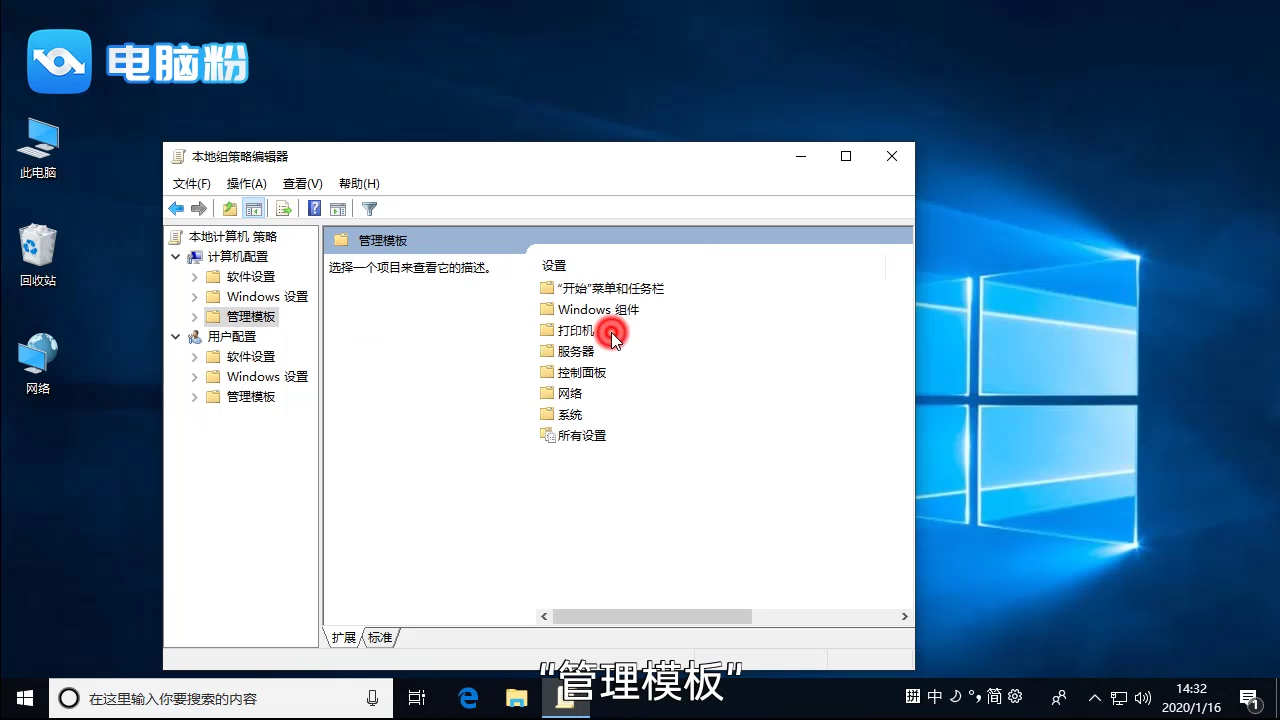
5、点击“网络”。

6、点击“Qos数据包计划程序”。

7、打开“限制可保留宽带”。

8、勾选“已启用”。

9、把“宽带限制”调为0,点击“应用”。

10、总结如下。

时间:2024-10-13 00:40:02
1、首先按“win+R”键打开运行窗口。

2、输入“gpedit.msc”回车确定。

3、在弹出来的窗口点击“计算机配置”。

4、点击“管理模板”。
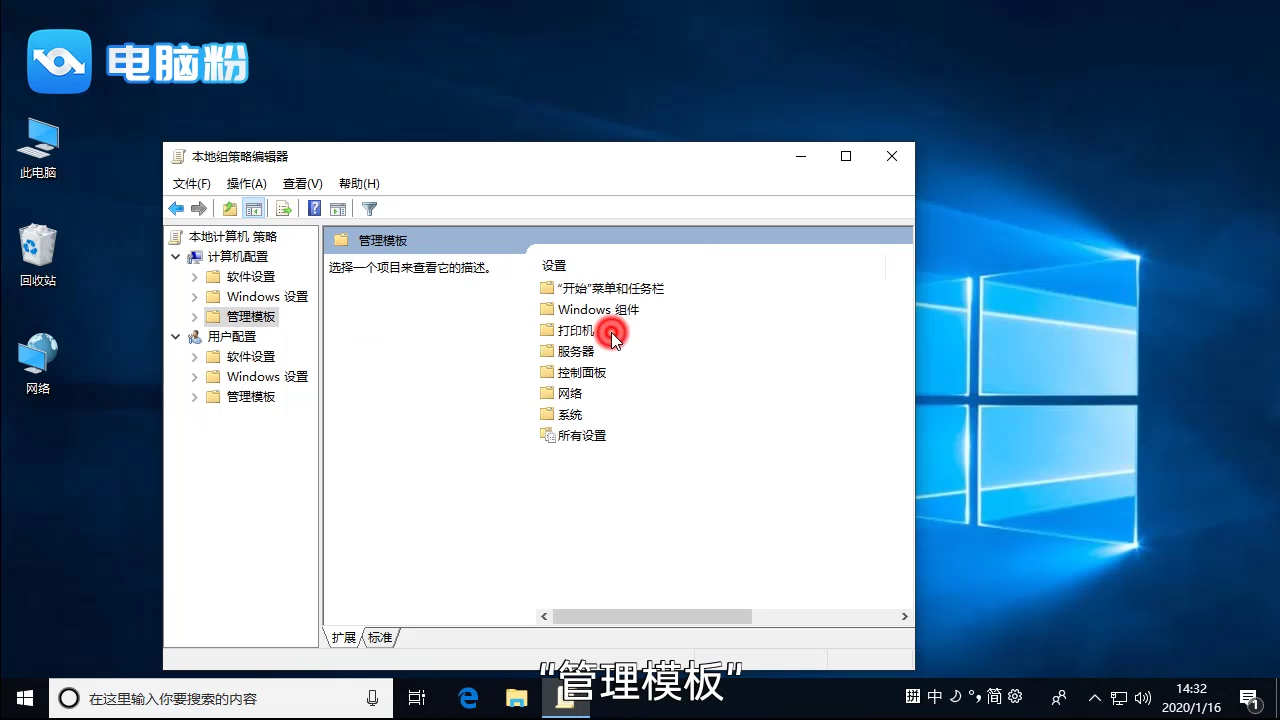
5、点击“网络”。

6、点击“Qos数据包计划程序”。

7、打开“限制可保留宽带”。

8、勾选“已启用”。

9、把“宽带限制”调为0,点击“应用”。

10、总结如下。

